Как да търсите съвпадение на частичен низ в Excel?
Например, има диапазон от данни и колона E е списъкът с имената на учениците, колона F и G са класа и степента на учениците, а колона H е класирането на резултатите на учениците, сега имате даден име „Jack“, което е частичният низ на „Jacky“, как можете бързо да търсите съвпадение на частичен низ и да върнете класирането на „Jacky“, както е показано на екранната снимка по-долу.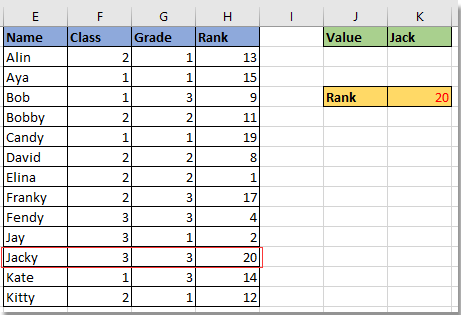
VLOOKUP частично съвпадение на низ в Excel
 VLOOKUP частично съвпадение на низ в Excel
VLOOKUP частично съвпадение на низ в Excel
Тук имам някои формули, които да ви помогнат да търсите съвпадение на частичен низ в Excel.
1. Изберете празна клетка, за да въведете частичния низ, който искате да търсите. Вижте екранна снимка:
2. Изберете друга клетка, в която ще поставите стойността за търсене, и въведете тази формула =VLOOKUP($K$1&"*",$E$1:$H$14,4,НЕВЯРНО), Натиснете Въведете ключ, за да стигнете до стойността. Вижте екранна снимка:
Съвет:
1. Във формулата K1 е клетката, съдържаща частичния низ, E1:H14 е диапазонът от данни, 4 показва стойността за търсене в четвъртата колона на диапазона. Можете да ги промените според нуждите си.
2. Ако просто искате да намерите кое име частично съвпада с даденото име, можете също да използвате тази формула =INDEX($E$2:$E$14,MATCH($K$1&"*",E2:E14,0)). (E2:E14 е списъкът с колони, от който искате да търсите, k1 е даденото име, можете да промените според нуждите си.)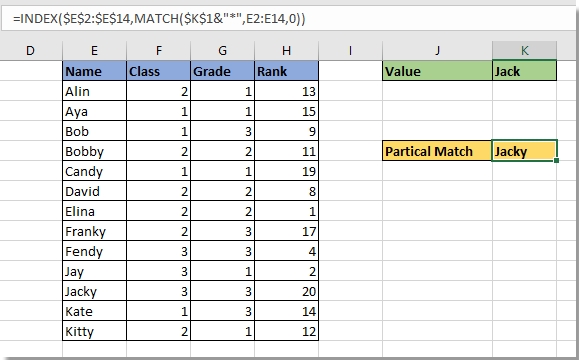
Търсене на стойност в множество листове или работни книги
|
| По принцип функцията LOOKUP в Excel поддържа само търсене на стойност в активен лист или активна работна книга, в някои случаи може да искате да търсите в няколко листа. The ТЪРСЕНЕ в няколко листа на Kutools за Excel ще ви направи услуга. Кликнете за безплатен пълнофункционален пробен период след 30 дни! |
 |
| Kutools за Excel: с повече от 300 удобни добавки за Excel, безплатни за изпробване без ограничение за 30 дни. |
Най-добрите инструменти за продуктивност в офиса
Усъвършенствайте уменията си за Excel с Kutools за Excel и изпитайте ефективност, както никога досега. Kutools за Excel предлага над 300 разширени функции за повишаване на производителността и спестяване на време. Щракнете тук, за да получите функцията, от която се нуждаете най-много...

Раздел Office Внася интерфейс с раздели в Office и прави работата ви много по-лесна
- Разрешете редактиране и четене с раздели в Word, Excel, PowerPoint, Publisher, Access, Visio и Project.
- Отваряйте и създавайте множество документи в нови раздели на един и същ прозорец, а не в нови прозорци.
- Увеличава вашата производителност с 50% и намалява стотици кликвания на мишката за вас всеки ден!
